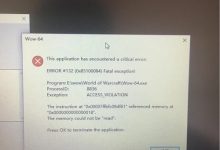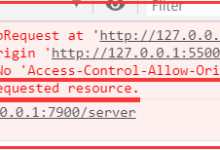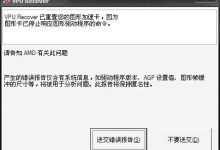Windows 10系统出现黑屏报错是一个相对常见的问题,这种情况可能是由于多种原因导致的,在解决这类问题时,我们需要从多个方面进行分析和排查,以下是针对Windows 10
黑屏报错的详细解答,希望对您有所帮助。,1、硬件故障:显卡、内存、硬盘等硬件设备出现故障,可能导致系统黑屏。,2、驱动问题:显卡、声卡等硬件设备的驱动程序出现问题,可能导致黑屏。,3、系统文件损坏:Windows系统文件受损,可能导致系统无法正常启动,出现黑屏。,4、病毒感染:病毒或恶意软件破坏了系统文件,导致黑屏。,5、软件冲突:安装的某些软件与系统不兼容,可能导致黑屏。,6、系统设置问题:系统设置不当,如BIOS设置错误,可能导致黑屏。,7、系统更新失败:Windows更新过程中出现错误,可能导致黑屏。,1、检查硬件设备,(1)检查显卡、内存、硬盘等硬件设备是否正常工作。,(2)尝试将硬件设备更换到其他电脑上,观察是否能正常使用。,(3)检查硬件设备的电源线、数据线是否连接正确。,2、更新或安装驱动程序,(1)进入安全模式,卸载最近安装的硬件设备驱动程序。,(2)从官方网站下载对应硬件设备的驱动程序,并进行安装。,(3)使用驱动管理软件,如驱动精灵、驱动人生等,自动更新驱动程序。,3、修复系统文件,(1)使用Windows安装盘或U盘启动电脑,进入故障修复选项。,(2)选择“命令提示符”,输入“sfc /scannow”命令,开始扫描并修复系统文件。,(3)如果无法修复,可以尝试使用第三方工具,如“系统文件检查器”进行修复。,4、清除病毒,(1)使用安全软件进行全面杀毒。,(2)进入安全模式,卸载最近安装的软件,尤其是未知来源的软件。,(3)更新安全软件病毒库,进行再次扫描。,5、检查软件冲突,(1)卸载最近安装的软件,观察是否解决黑屏问题。,(2)尝试在安全模式下启动电脑,如果正常,说明可能是软件冲突导致的黑屏。,(3)逐一安装之前卸载的软件,观察是否出现黑屏,找到导致问题的软件并进行处理。,6、检查系统设置,(1)进入BIOS设置,恢复默认设置。,(2)检查启动顺序,确保从硬盘启动。,(3)关闭快速启动选项,尝试启动电脑。,7、重新安装系统,如果以上方法都无法解决问题,可以考虑重新安装Windows系统。,(1)制作Windows安装盘或U盘。,(2)备份重要数据,防止数据丢失。,(3)按照提示进行系统安装。,解决Windows 10黑屏报错问题需要从多个方面进行排查,希望以上解答对您有所帮助,在处理这类问题时,请保持耐心,逐一尝试各种方法,相信您一定能找到解决问题的方法。, ,
win10 黑屏报错
版权声明:本文采用知识共享 署名4.0国际许可协议 [BY-NC-SA] 进行授权
文章名称:《win10 黑屏报错》
文章链接:https://zhuji.vsping.com/387952.html
本站资源仅供个人学习交流,请于下载后24小时内删除,不允许用于商业用途,否则法律问题自行承担。
文章名称:《win10 黑屏报错》
文章链接:https://zhuji.vsping.com/387952.html
本站资源仅供个人学习交流,请于下载后24小时内删除,不允许用于商业用途,否则法律问题自行承担。

 国外主机测评 - 国外VPS,国外服务器,国外云服务器,测评及优惠码
国外主机测评 - 国外VPS,国外服务器,国外云服务器,测评及优惠码